
Endre størrelse på, roter og vend objekter i Pages på Mac
Du kan endre størrelsen på et objekt fritt, for å endre størrelsesforholdene slik du vil, eller proporsjonalt, for å gjøre det større eller mindre uten å endre den grunnleggende formen. Du kan også angi at det skal ha en bestemt størrelse. Du kan rotere eller vende et hvilket som helst objekt unntatt en tabell, et diagram eller et bildegalleri.
Endre størrelsen på et objekt
Klikk på et objekt eller en gruppe objekter for å markere det.
Hvis du ikke ser hvite firkanter rundt objektet, er det låst. Du må låse det opp før du kan endre størrelse på det.
For å velge om størrelsen på objektet skal endres fritt eller proporsjonalt, klikker du på Ordne i Format-sidepanelet
 , og deretter gjør du ett av følgende:
, og deretter gjør du ett av følgende:Endre størrelse fritt: Forsikre deg om at avkrysningsruten «Begrens størrelsesforhold» (under Størrelse) ikke er markert.
Endre størrelse proporsjonalt: Forsikre deg om at avkrysningsruten «Begrens størrelsesforhold» (under Størrelse) er markert.
Merk: Grupper som inneholder enkelte objekter, kan kun endre størrelse proporsjonalt. Disse objektene inkluderer bilder og filmer som er rotert, og figurer som har en grønn prikk når de er markert.
Gjør ett av følgende:
Endre størrelse manuelt: Dra i et hvilket som helst markeringshåndtak.
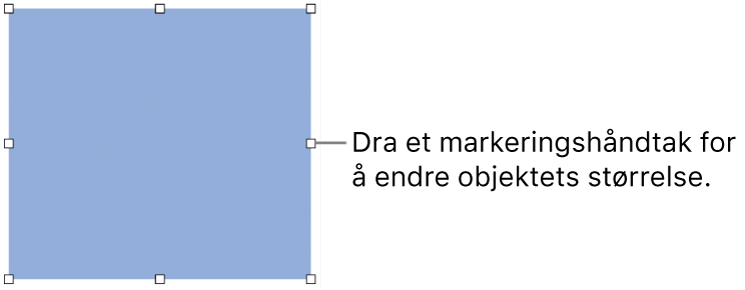
Endre størrelsen til bestemte dimensjoner: Skriv inn verdier i Bredde- og Høyde-feltene i Ordne-fanen øverst i sidepanelet til høyre, eller klikk på pilene ved siden av feltene.
Roter et objekt
Merk: Du kan ikke rotere en tabell, et diagram eller et bildegalleri.
Klikk på objektet for å markere det eller marker flere objekter.
Klikk på Ordne-fanen i Format-sidepanelet
 .
.Flytt Roter-hjulet eller skriv inn en gradverdi i feltet ved siden av for å angi vinkelen du vil rotere objektet i.
Tips: Du kan også holde nede Kommando-tasten mens markøren er plassert over en hvit firkant på objektet, og deretter dra for å rotere.
Vend et objekt
Merk: Du kan ikke vende en tabell, et diagram eller et bildegalleri.
Klikk på objektet for å markere det eller marker flere objekter.
Klikk på Ordne-fanen i Format-sidepanelet
 .
.Klikk på Vend-knappen (ved Roter-hjulet) for å vende objektet horisontalt eller vertikalt.
Tips: Du kan legge til disse knappene i verktøylinjen: Vend horisontalt og Vend vertikalt.
Når du roterer eller vender en figur som har tekst i seg, flyttes teksten sammen med figuren. Hvis du vil gjøre kun teksten horisontal igjen, velger du Format > Nullstill tekst og objekthåndtak.